Полезное
Мы Вконтакте
Discord канал
График — сеть блоков, соедененных друг с другом для создания последовательности, которая в свою очередь и определяет логику работы нужного вам объекта. Каждый булпринт, в зависимости от его типа, может иметь несколько графиков, которые определяют работу отдельных аспектов Блупринта. Каждый график также может иметь Подграфики, которые собирают некую последовательность под один блок, и, в основном, используется для организации работы с Блупринтами.
Существуюет несколько типов графика, которые имеют свои собственные свойства и предназначения, однако основные принципы работы остаются прежними.
EventGraph, или просто График, основной тип графиков, который используется во всех типах Блупринтов. Каждый новый класс Блупринта изначально будет иметь один график, однако в целях организации работы можно создать несколько графиков. EventGraph — основная часть, которая и будет определять логику поведения объектов в проекте. Используя События, Пользовательские события, а так же различные функции, идет построение последовательности.
Construction Script — специальный тип графика в классовых Блупринтах с одним единственным событием. Данное событие срабатывает когда вы взаимодействуете с Блупринтов непосредственно в редакторе. После запуска геймплея, выполнение останавливается, а блупринт принимает последнее состояние и выполнение графика останавливается. Констракшн Скрипт предназначен, в основном, для настройки Блупринта из Редактора уровней.
Подробнее о Construction Script
Function, или Функция, тип графика, принадлежащий к определенному Блупринту. Функция содержит в себе последовательность из существующих блоков функций, которая в последствии вызывается как один блок в Графике Блупринта. Когда Функция вызывается из Графика, срабатывает контакт Input внутри вызванной функции, запуская последовательность, созданную внутри функции.
Macro, или Макро, по своей сути, тоже собранная последовательность под один блок. Однако Макро может иметь в себе несколько последовательностей с разветлениями, а так же не иметь вовсе, а иметь лишь, например, математическое уравнение без исполняемых контактов. Предназначается, в основном, для организации какой-либо логики или информации в один блок.
Каждый раз, когда вы работаете с графиком, будь то EventGraph, Констракшн Скрипт, Функция или Макро, вы будете использовать встроеннный в Unreal Engine 4 Редактор Блупринтов. Вся работа в графиках происходит путем соеденения блоков с другими блоками с помощью контактов и соеденений.
EventGraph(График) Блупринта содержит в себе сеть, состоящую из Событий и Функций, которые определяются в последовательность и служат для работы логики в вашем проекте. В графике создается основная логика работы конкретного Булпринта. Например, существует Блупринт с источником света, который должен отключаться при получении урона. Это должно автоматически влиять на все копии Блупринта, размещенных на вашей сцене.
EventGraph Блупринта уровня содержит график, который так же использует события и функции, для того что бы создавать какую либо реакцию на поведение пользователя. Однако данный график, в основном, служит для создания каких-либо действий непосредственно на текущей сцене, и используется для взаимодействия с конкретными объектами на уровне.
График отображает визуальную структуру логики определенного класса объектов вместе со всеми блоками(нодами) и соеденениями между ними. Так же он предоставляет возможность строить данную структуру, посредством вызова блоков функций и соеденения их между собой.
Иногда немного трудно решить, какой тип Блупринта выбрать, особенно когда дело касается Макро библеотеки или Классовых Блупринтов(Class Blueprint). В таком случае стоит задать себе вопрос:
Могут ли существовать копии(Instances) этого Блупринта на сцене?
Если возможно создание копий(Например телевизор, который может быть включенным или выключенным, или который можно расстрелять), то, вероятно, наилучшим решением будет создать Class Blueprint. Если же вы просто хотите создать какую либо функцию, которая поможет вам сократить время написания скрипта, то лучше использовать Macro Блупринт.
Что бы создать Блупринт через Content Browser(CB), Вам нужнно:
После создания Блупринта, в углу его иконки в CB будет звезда, означающая, что ваш Блупринт не сохранен.
Что бы создать Блупринт через Class Viewer:
Как только вы отфильтруете список классов, найдите тип Блупринта, который вы хотите создать.
Каждая карта имеет свой собственный Level Blueprint.
Каждая игра может может иметь стандартный Level Blueprint для уровней, который можно назначить в DefaultGame.ini файле конфигурации. Все Блупринты уровней будут созданы, используя этот класс, позволяя дополнять функционал уровней.
Что бы открыть Блупринт уровня, кликните на Blueprints в Тулбаре уровня, затем выберете Open Level Blueprint.
Это откроет Блупринт текущего уровня в редакторе Блупринтов.
При редактировании Блупринта уровней, доступен лишь график для редактирования, однако через Window меню можно открыть Blueprint Defaults.
В работе над уровневым Блупринтом, часто приходится ссылаться на объекты, расположенные на сцене. Что бы сослаться на какой либо объект, нужно:
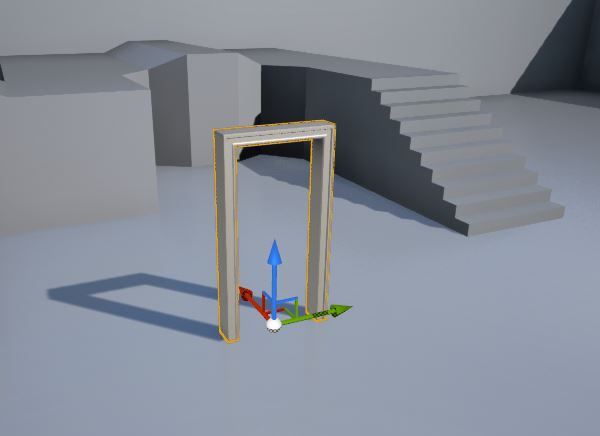
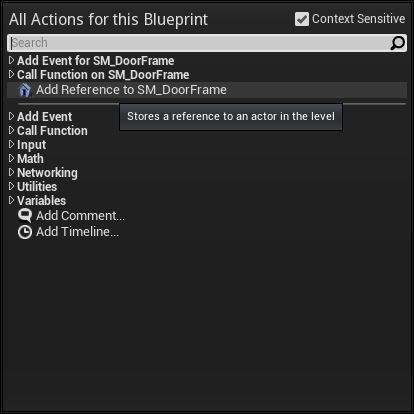
Альтернативно:
Для данного способа нужно так расположить окно редактора, что бы был виден при этом и сам редактор, так и Scene Outliner. Данный способ не очень хорошо подойдет для узких экранов.
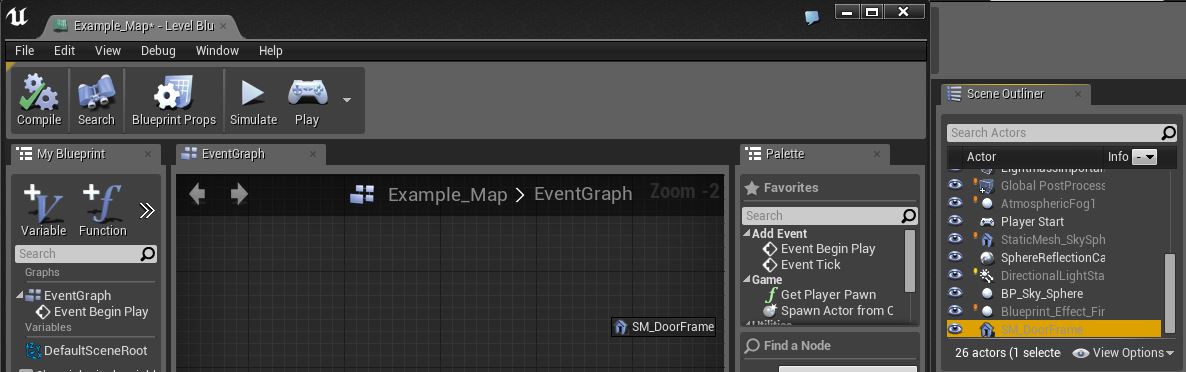

Существует два способа добавления событий, относящихся к объектам.
1-й способ:
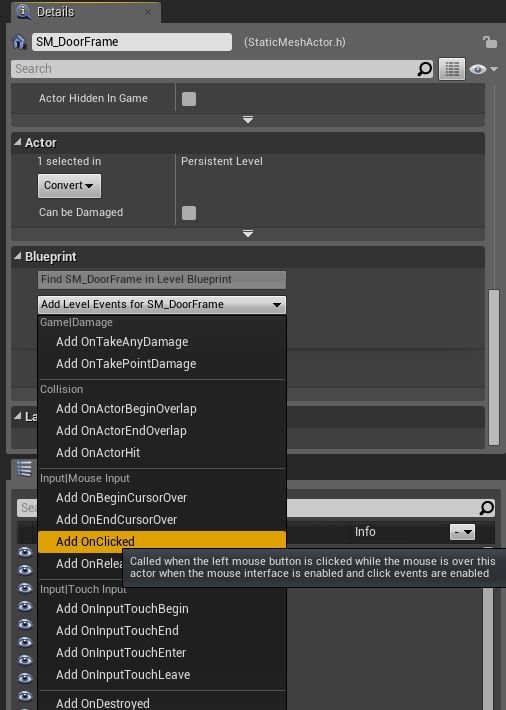
2-й способ:
Блупринты являются типом ассетов, которые предоставляют пользователям интуитивную систему для создания специальных типов объектов, которые вследствии можно поставить на сцену. Так же Блупринты используются для создания игровой логики уровня или логики уровня, при этом не написав ни строчки кода, что облегчит написание логики не только программистам, но и дизайнерам, кто не силен в программировании.
В качестве облегчения перевода и узнаваемости, все типы, кнопки, блоки, переменные и так далее, будут написаны на Английском языке.
Блупринты используют встроенную в редактор систему для визуального построения логических последовательностей. Соеденяя блоки, события, функции и переменные, возможно создать достаточно сложные логические элементы, которые будут создавать геймплей вашей игры.
Два самых используемых типов блупринтов — Level Blueprint и Class Blueprint.
Level Blueprint исполняет такую же роль, как и Kismet в UDK, и имеет почти теже возможности. Каждый уровень имеет свой Блупринт уровня. Сам Level Blueprint используется для манипулирования объектами на сцене в процессе игры, так же контролировать Matinee, стриминг уровней, чекпоинты и остальные системы, которые относятся к уровням. Level Blueprint’ы так же могут взаимодействовать с Class блупринтами, которые имеются на сцене.
Class Blueprint позволяют создать сложные объекты для последующего размещения на сцене, такие как открывающиеся двери, ящики с предметами, кнопки и т.п. На изображении сверху напольная кнопка и дверь являются разными блупринтами и содержат определенный скрипт для взаимодействия с игроком, проигрывания анимации и звука, открытии дверей и так далее.
В данном случае, нажатие кнопки активирует событие внутри Блупринта дверей, открывая их. С тем же успехом можно сделать взаимодействие любых блупринтов, а так же срабатывания событий не только на игрока, но и на другие объекты или на Level Blueprint. Class Blueprint могут быть полностью индивидуальными, а значит, для их работы не обязательно воздействовать из вне и они могут работать и производить какие-либо действия сами по себе.
Игровые персонажи тоже являются Классовыми Блупринтами, с помощью которых вы можете создавать все нужные вам элементы и логику вашего будущего персонажа. Вы можете устанавливать параметры камеры, устанавливать управление персонажем, включая мышь и даже сенсорные экраны и создавать вещи, на которые ваш персонаж способен.
При создании Блупринта Персонажа(Character Blueprint), у вас будут уже заготовленные настраевымые свойства для передвижения, прижка, плаванья и падения. Все, что нужно, это добавить управление и определить, как ваш персонаж будет вести себя.
Интерфейс создается так же с помощью блупринта, похожего на классовый, однако он привязывается к геймплею, что не требует размещения его на уровне.
Вы можете установить Блупринт интерфейса так, что бы он читал переменные из других Блупринтов и отображал с помощью этой информации какие либо вещи, например очки, показатель жизней персонажа, количество имеющихся патронов в запасе и так далее. С помощью HUD(интерфейс) блупринта можно так же создавать кнопки, что бы создавать различного рода меню.
Создавая любую логику с помощью Блупринтов, вы будете работать с Редактором Блупринтов. Редакторы бывают различных типов, в зависимости от редактируемого Блупринта. Основной функционал редактора остается везде(Графики, переменные и т.д.), однако некоторые Блупринты, в особенности Level Blueprint не имеют своих свойств или компонентов.
Блупринты являются типом ассетов, которые предоставляют пользователям интуитивную систему для создания специальных типов объектов, которые вследствии можно поставить на сцену. Так же Блупринты используются для создания игровой логики уровня или логики уровня, при этом не написав ни строчки кода, что облегчит написание логики не только программистам, но и дизайнерам, кто не силен в программировании.
![]()
Классовый блупринт — ассет, позволяющий создавать функциональные объекты для вашей сцены, которые могут состоять из какой либо логики или просто набора объектов(СтатикМеш, источник света, текст, деколь и т.п). Можно так же комбинировать, создавая сложные объекты, с которыми может взаимодействовать игрок. Данный тип Блупринтов предназначен для помещения на сцене, как и обычные объекты.
![]()
Level Blueprint — специальный тип блупринтов, который выполняется на всей сцене целиком. С помощью данного типа, можно производить манипулиции над отдельными объектами или классовыми блупринтами в зависимости от каких либо событий. Данный тип схож с системой Kismet, которая была создана для таких же целей в UDK (Unreal Engine 3).
Level Blueprint так же предоставляют контроль над подгрузкой уровней и сценами Matinee.
![]()
Данный тип наследует код, переменные и компоненты от своего родителя. Это позволяет модифицировать какие либо свойства того родителя, при этом не добавляя новых элементов.
Дата блупринты редактируются в компактном редакторе свойств, однако могут быть конвертированы в полноценные Блупринты, путем добавления кода, переменных и компонентов в полном редакторе Блупринтов.
![]()
Blueprint Interface — коллекция функций, которая может быть добавлена в другие Blueprint’ы. Любой Блупринт, в который добавлен Blueprint Interface, будет иметь те функции. Создать функциональность данных функций можно внутри каждого Блупринта, куда добавлен Интерфейс.
Работа в Blueprint Interface может быть примерно такой же, что и в остальных типах, однако они имеют некоторые ограничения, которые не позволяют:
Придание какой либо логики функциям из Blueprint Interface возможны только внутри конкретных Блупринтов, где добавлен BI.
![]()
Blueprint Macro Library — Специальный тип булпринтов, который не несет в себе никакой посредственной полезности на игру. Данный тип используется для создания математических последовательностей, которые в последующей работе над обычными Блупринтами могут быть использованы для ускорения работы. Обратите внимание, что в Макро нельзя создавать исполняемые последовательности (Например Установить цвет лампочки), а только операции над переменными.
Макро Блупринты не требуют компиляции. Изменения в Макро Блупринте повлечет изменения за собой во всех блупринтах, где используется блок данного Макро.
Вся функциональность Блупринтов использует различного рода элементы, которые и составляют окончательный вариант вашего Блупринта.
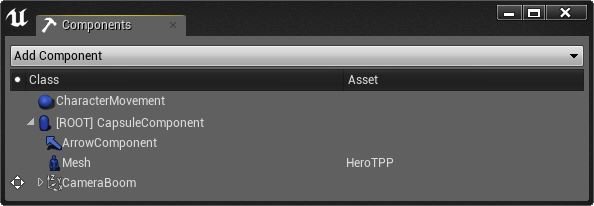
Компоненты — объекты, которые могут быть добавлены в Блупринт. Этим объектами могут быть СтатикМеши, источники света, СкелеталМеши и т.п. Компоненты можно добавть через меню Components во вкладке с таким же именем. Использовать компоненты в логике блупринта можно с момощью панели переменных.
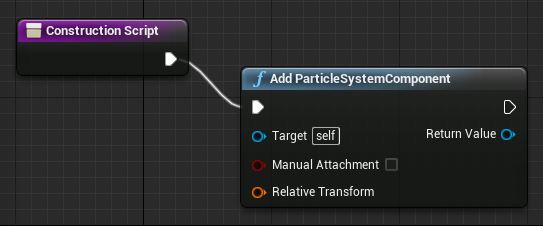
Construction Script представляет собой систему скриптов, использующихся исключительно в целях настойки Блупринта. Данный элемент не играет никакой роли на игровой процесс и служит лишь для изменения параметров или взаимодействия с блупринтом из редактора. Вся логика Construction Script’а активна только в самом редакторе. Данная система может быть невероятно полезна при настойке блупринта, уже находящегося на уровне. К примеру у вас есть блупринт, в компонентах которого есть источник освещения. Construction Script позволяет ещё на стадии проектирования уровня выставить цвет данного источника света в конкретной копии данного блупринта на сцене.
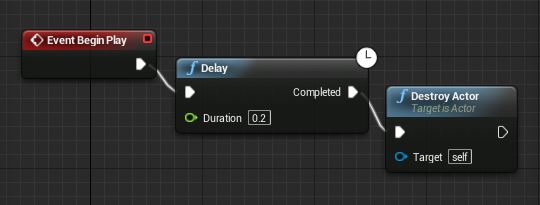
EventGraph — Самый главный элемент редактора Блупринтов. Это место, где вы строите логику вашего Блупринта, используя события и функции, соеденяя это все в последовательность действий.
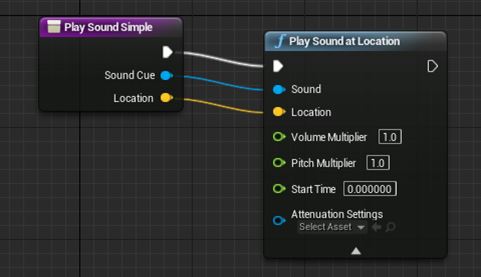
Функции могут принадлежать только конкретному Блупринту и используются подобно Макро функциям, однако различие в том, что в функции позволяют создавать внутри себя логические последовательности, состоящие из исполняемых блоков.
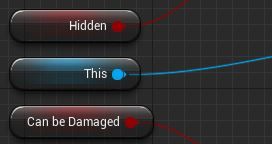
Переменные — Специальный тип данных, который хранит в себе какое либо значение(Текстовое, числовое, векторное и т.д), а так же может ссылаться на какой либо объект. Переменные используются для назначения значений и последующего доступа в Блупринтах.
Работа с Блупринтами подрузомевает под собой три основных режима, которые создают окончательный вариант со всеми свойствами и объектами.
Level Blueprint имеет только режим Graph, так как вместо режимов Components и Defaults используется сам редактор уровня и World Settings.